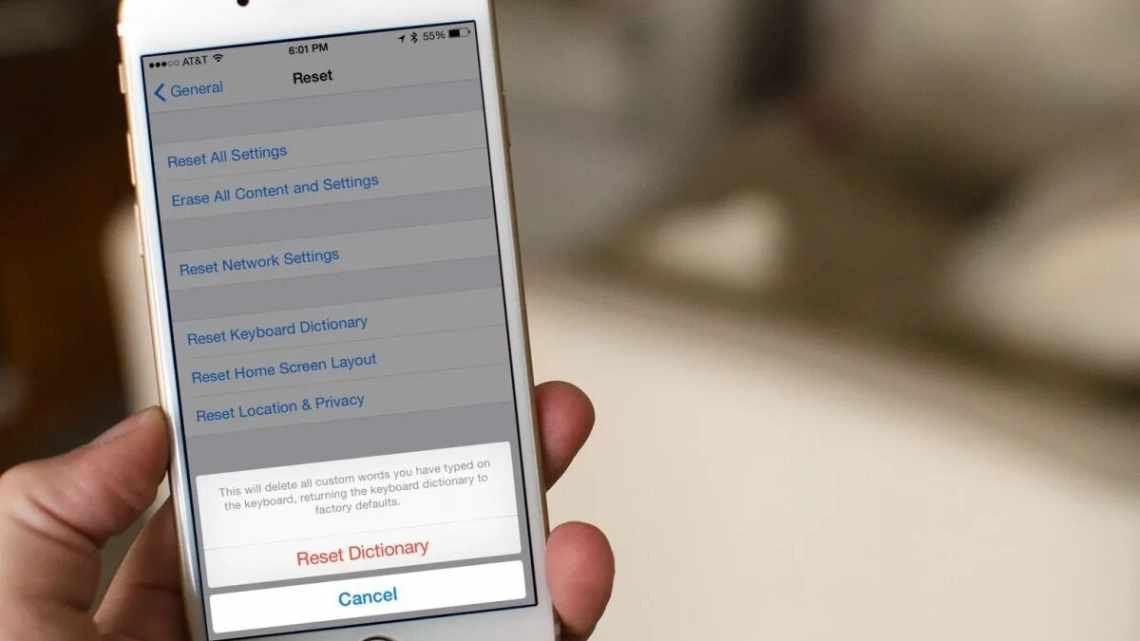Стоит признать, что умные яблочные смартфоны компании Apple в лице iPhone достаточно надёжные, обладают качественной сборкой и мощной аппаратной составляющей.
Но никто не застрахован от тех или иных проблем. Некоторые решаются предельно просто, а для других требуется профессиональная помощь.
Наверняка многим владельцам приходилось сталкиваться с тем, что на их устройстве отсутствует сеть. В верхней части экрана так и написано «Нет сети». И самое интересное здесь то, что причин возникновения подобной ситуации огромное количество. И для каждой из них есть свои пути решения.
Причины неполадок
Если у владельца возник вопрос о том, почему на его iPhone нет сети, он столкнулся с подобной ситуацией впервые. Бывалые пользователи уже примерно знает, что может привести к такой ситуации, а потому не паникуют, а начинают работать.
Новичкам же важно точно знать, почему на его iPhone не ловит сеть, поскольку есть необходимость совершить звонок, подключиться к мобильному Интернету. А без сети сделать это не получится.
Существует далеко не одна проблема, из-за чего iPhone выдаёт надпись «Нет сети». Но в чём именно она заключается, это нужно выяснить.
Чаще всего неполадки возникают по таким причинам:
- это незаконно ввезённое мобильное устройство, которое залочено под конкретного оператора;
- произошёл сбой на программном уровне;
- наблюдаются неполадки со стороны оператора сотовой связи;
- возникли неполадки аппаратного характера.
Начать нужно с того, чтобы взглянуть на дисплей. Тут может отображаться статус «Поиск», либо же «Нет сети». Проверьте наличие сигнала. Проще всего это сделать путём проверки его наличия на другом устройстве. Перед этим включите функцию автопоиска сети через настройки iPhone.
Простые проблемы и их решение
Если iPhone почему-то не видит сеть, не нужно паниковать и думать о стоимости предстоящего ремонта. Довольно часто причина оказывается до безобразия банальная. И именно из-за кажущейся очевидности люди забывают её проверить. А вместо этого начинают ковыряться в девайсе, судорожно искать адреса ближайших сервисных центров и пр.
Существует несколько простых решений, что делать сначала, если на iPhone отображается статус «Нет сети». При этом не принципиально важно, будет это iPhone 5S, iPhone 6, 7 или iPhone самого последнего поколения в топ-комплектации. Уведомление о том, что нет сети, может появляться на любом яблочном гаджете. И причины у них могут оказаться идентичными.
Если говорить о самых простых причинах того, почему iPhone плохо ловит мобильную сеть, либо она отсутствует вообще, то тут стоит выделить такие моменты.
Авиарежим
Вполне вероятно, что тот же iPhone 6 не работает, то есть не ловит сеть, поскольку при недавних манипуляциях пользователь случайно или даже специально активировал «Авиарежим».
Он включается и отключается кнопкой-слайдером в разделе с настройками устройства. Задеть его вполне реально. Потому обязательно откройте настройки и проверьте текущее положение переключателя.
Если «Авиарежим» действительно был активирован, его нужно выключить. Перезагрузка сети займёт около 20-30 секунд. После этого сигнал должен появиться.
Дата и время
Также iPhone потенциально теряет сеть, если при изменении настроек был указан неправильный часовой пояс, либо телефон показывает несоответствующее действительности время.
Исправить ситуацию предельно просто. Для этого нужно:
- открыть «Настройки»;
- перейти в раздел «Основные»;
- выбрать меню «Дата и время»;
- поставить переключатель в положение «Автоматически».
Важно добавить, что сразу после этих изменений сеть так и не будет ловить на iPhone. Никаких дополнительных инструкций о том, как настроить подключение, здесь не будет. Просто отправьте устройство на перезагрузку. Если теперь связь появилась, вы нашли причину и устранили её.
Зона покрытия
А иногда всё совсем банально и очевидно.
Сеть может пропадать по причине того, что пользователь яблочного смартфона оказался в зоне, где покрытия конкретно его оператора сотовой связи нет.
Причём иногда это оказываются даже места в рамках города. Что уж говорить о подвальных помещениях, загороде, автомобильных магистралях и пр.
Зона покрытия сигнала 4G Москвы и близлежащих районов от ведущих операторов
По возможности проверьте, ловит ли сеть этого же оператора на другом устройстве. Либо смените своё текущее местоположение. Если при выходе из подвала или после проезда нескольких километров сеть появилось, проблема была в отсутствующем покрытии. Увы, эту проблему сам пользователь решить никак не может.
SIM-карта
Также к числу возможных и достаточно распространённых проблем отсутствия сети относится проблема со стороны SIM-карты, установленной в смартфон.
Она может деформироваться при очередном извлечении. Также в слот попадает влага, воздействуют какие-то механические факторы. Если это симка старого образца, для её установки в iPhone карточку приходится обрезать. И банально разрез сделали неправильно, повредили микрочип, такая симка теперь работать уже не сможет. Придётся её менять.
Извлечь и проверить сим-карту довольно просто. Для этого нужен специальный ключик для открытия слота под SIM. Он идёт в комплекте к яблочному телефону.
Если с симкой всё хорошо, и ничего не вызывает подозрений, нужно дальше продолжать искать возможные причины. Их ещё более чем достаточно.
Проблемы поддержки оператора сотовой связи
Одно дело, когда всё было нормально, но в какой-то момент сеть оператора на iPhone пропала. Тут есть масса вероятных причин и обстоятельств. Включая те, которые уже были рассмотрены.
Но в некоторых случаях сети нет изначально, смартфон её не видит, и причина может крыться в том, что iPhone залочен под конкретного оператора сотовой связи. Это означает, что телефон не будет работать с сим-картами от других операторов. Придётся обращаться в сервисный центр, где будет проведена процедура разблокировки.
При таких обстоятельствах можно попробовать два возможных решения.
Проверка свежих настроек
Чтобы умный телефон производства компании Apple автоматически определял оператора, исходя из вставленной в слот сим-карты, необходимо открыть настройки. Здесь в разделе «Оператор» необходимо будет установить переключатель в активное положение для режима «Автоматически».
Пользователям рекомендуется периодически проверять наличие обновлений системы.
Эти обновления отображены в настройках. Нужно открыть раздел «Основные», и далее перейти в меню «Об этом устройстве».
Визит к оператору
Если яблочный смартфон iPhone никак не хочет находить сеть, не функционирует и не позволяет осуществлять звонки, пользоваться мобильным Интернетом, есть смысл обратиться за консультацией к оператору сотовой связи.
Для этого не обязательно искать их отделение в своём городе. Нужен просто другой телефон. Также можно воспользоваться звонком с помощью какого-нибудь мессенджера. Несмотря на отсутствие сотовой сети, Wi-Fi всё равно будет работать.
Уже сам представитель компании сможет дистанционно проверить, нет ли проблем с балансом, не ведутся ли в настоящее время технические работы в вашем регионе, из-за чего пропала связь, и пр.
Да, оператор ничего не сможет сделать, если проблема со стороны самого iPhone. Тут поможет дальнейший поиск возможных причин, либо уже обращение в ремонтный сервис, где обслуживают продукцию Apple. Причём в этом случае отдавайте предпочтение сертифицированным центрам, которые специализируются именно на телефонах этого бренда.
Программные неисправности
Нельзя исключать, что когда iPhone пишет на дисплее «Нет сети», это непосредственно связано с программными ошибками. Их в большинстве случаев исправляет сам разработчик.
Выпуская очередную версию мобильной операционной системы, ведётся её тщательный анализ на наличие ошибок и уязвимостей. Если они обнаруживаются, вносятся корректировки в прошивку, и эти изменения отправляются пользователям вместе с другими дополнениями в виде обновлений.
Потому первое, что нужно сделать, когда вы не знаете, почему на вашем iPhone вдруг пропадает сеть, это обновить смартфон, установив на него самую свежую из доступных прошивок.
Перезагрузка
Как ни странно, но очень часто банальная перезагрузка умного телефона от компании Apple позволяет восстановить его нормальную работоспособность.
Связано это с тем, что речь идёт об электронике, многочисленных протекающих процессах. Это как и с компьютером. Активная работа, выполнение большого количества задач ведут к тому, что устройство сильно перегружается, испытывает серьёзные нагрузки, можно сказать устаёт. Чтобы сбросить весь балласт тяжёлого трудового дня, людям нужно поспать. А машинам, в числе которых компьютеры и смартфоны, перезагрузиться.
Чтобы перезапустить iPhone, достаточно зажать кнопку выключения, а затем снова включить девайс. В процессе перезагрузки сбрасываются сетевые настройки, и сеть вполне может появиться.
Сброс сетевых настроек
Частенько, когда на экране появляется уведомление об отсутствии сети оператора сотовой связи, помогает такое решение как сброс сетевых настроек.
Чтобы сбросить настройки сети на умном устройстве в лице iPhone, необходимо:
- открыть главное меню настроек, нажав на соответствующий значок на рабочем столе;
- перейти в категорию «Общие»;
- затем найти раздел «Сброс»;
- в представленном списке доступных действий тапнуть на пункт «Сбросить настройки сети».
Произойдёт сброс, и телефон может снова нормально функционировать. Иногда дополнительно рекомендуется перезагрузить девайс. Комбинация таких действий многократно возвращала сеть на iPhone.
Заводские настройки
Речь идёт о сбросе телефона до заводских настроек. Пользователи iPhone должны при этом понимать, что помимо системных программных неполадок, а также потенциально вредоносного ПО, из-за которого страдал телефон, будут удалены фотографии, видео, установленные игры и всё остальное.
Потому к подобному решению, если просто устройство не видит сеть оператора сотовой связи, рекомендуется прибегать в самом крайнем случае.
Перепрошивка
А вот обновления текущей прошивки на iPhone бояться не стоит. Более того, это полезная и порой просто необходимая процедура, которая положительно влияет на работу устройства.
Обновиться можно непосредственно через настройки гаджета. Либо же телефон подключается к компьютеру, на который устанавливается приложение iTunes. Далее программа должна распознать подключённый девайс. Открыв вкладку «Обзор», здесь будут отображены все характеристики смартфона, включая версию прошивки. Нажав на кнопку «Обновить», на iPhone будет установлена актуальная прошивка, если такая есть в наличии.
Аппаратные проблемы
Ещё одна категория проблем, из-за которых iPhone вдруг перестал ловить сеть используемого оператора сотовой связи. Причём самая неприятная из них, поскольку в этой категории собраны проблемы аппаратного характера. А это говорит о тех или иных неисправностях умного телефона.
В подобной ситуации самым правильным решением будет отдать устройство на диагностику и возможный ремонт, если он потребуется, в сертифицированный сервисный центр.
Если наблюдается ситуация, при которой ведётся постоянный поиск сети на iPhone 7 или другого поколения, либо сеть вообще отсутствует, спровоцировать это могут следующие элементы и факторы.
Антенна
Физические воздействия, разного рода повреждения, влияние сырости в основном в первую очередь отражаются именно на состоянии антенны. А ведь этот компонент iPhone как раз и отвечает за приём сигнала со стороны оператора сотовой связи, передаваемого по специальным вышкам.
Разного рода факторы ведут к тому, что внутри антенны происходят окислительные процессы, и она перестаёт выполнять свои функции. Полностью, либо частично.
Потому возникает закономерный вопрос, как исправить такую ситуацию, когда идёт поиск сети, либо её iPhone 6 вообще не видит. Для этого нужно заменить окислившуюся антенну. Сделать это своими руками возможно лишь в теории, когда есть соответствующий опыт, знания и оборудования. Но рисковать не стоит. Лучше дов"